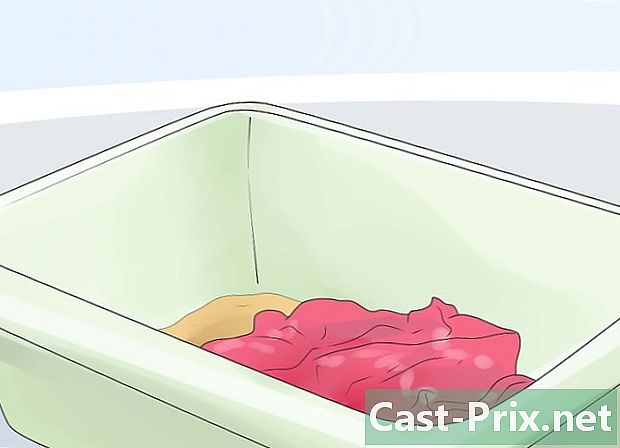Come usare AirPods
Autore:
Louise Ward
Data Della Creazione:
9 Febbraio 2021
Data Di Aggiornamento:
28 Giugno 2024

Contenuto
- stadi
- Parte 1 Abbinamento di AirPods con un iPhone iOS 10.2
- Parte 2 Abbinamento di AirPods con altri iPhone
- Parte 3 Associare gli Airpods con un Mac
- Parte 4 Associazione di AirPods con un computer Windows 10
- Parte 5 Uso degli AirPods
- Parte 6 Carica gli AirPods
Hai appena acquistato le ultime cuffie wireless di Apple e vuoi imparare come usarle? Gli AirPod possono essere utilizzati come qualsiasi altro dispositivo Bluetooth, ma tutte le funzionalità, come la connessione con Siri, sono disponibili solo se li colleghi a un iPhone o iPad con iOS 10.2 (o successivo) o Mac sotto macOS Sierra.
stadi
Parte 1 Abbinamento di AirPods con un iPhone iOS 10.2
-
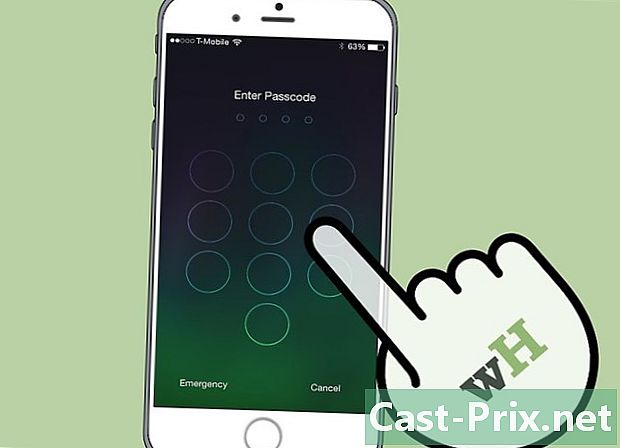
Sblocca il tuo iPhone. Premi il pulsante Home usando Touch ID o inserisci il tuo codice di accesso nella schermata di blocco. -

Premi il tasto Home. Questo visualizzerà la schermata principale se non fosse ancora il caso. -

Tieni la custodia AirPods accanto al tuo iPhone. Gli AirPod devono essere nella loro custodia con il coperchio chiuso. -

Apri il coperchio della custodia AirPods. Verrà avviata una procedura guidata di configurazione sul tuo iPhone. -
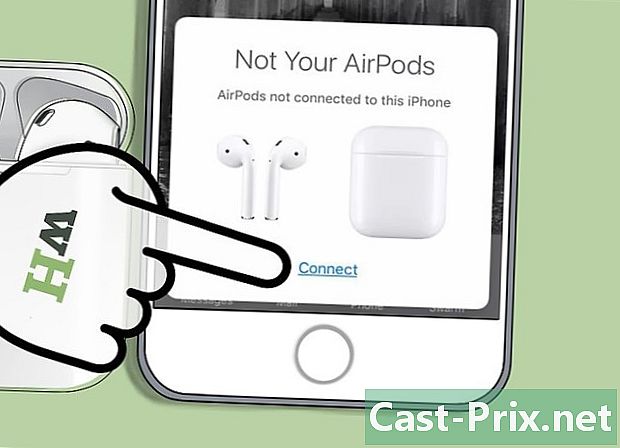
Tocca Accedi. Inizierà il processo di matchmaking. -

Seleziona OK Il tuo iPhone è ora associato agli AirPods.- Se sei connesso a iCloud, gli AirPods verranno automaticamente associati a tutti gli altri dispositivi che eseguono iOS 10.2 o successivo o macOS Sierra (su Mac) e collegati a iCloud con lo stesso ID Apple.
Parte 2 Abbinamento di AirPods con altri iPhone
-
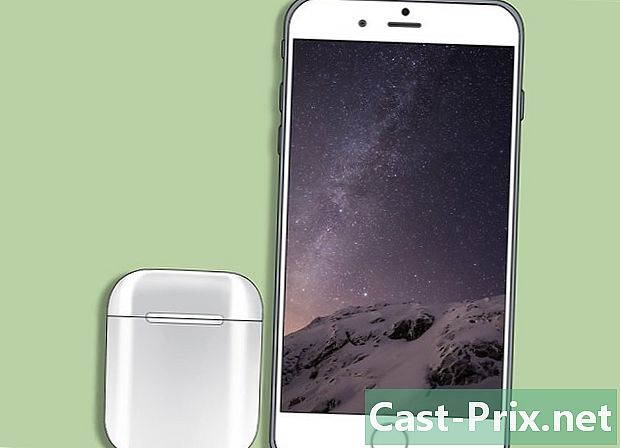
Posiziona la custodia AirPods accanto al tuo iPhone. Gli AirPod devono essere nella loro custodia e il coperchio deve essere chiuso. -
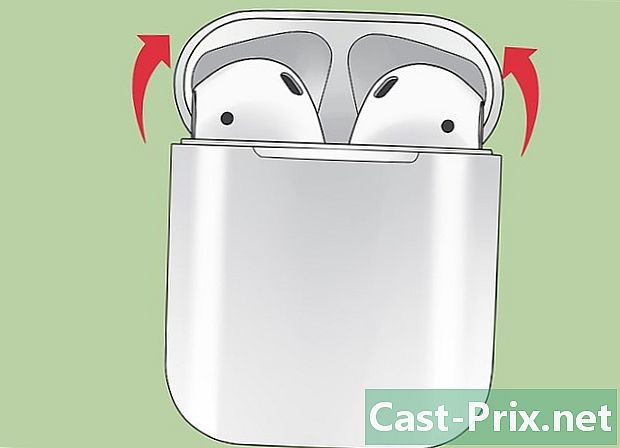
Apri il coperchio della custodia AirPods. -

Tieni premuto il pulsante di configurazione. Questo è il piccolo pulsante arrotondato sul retro della custodia AirPods. Tenere premuto finché la luce di notifica non emette una luce bianca. -
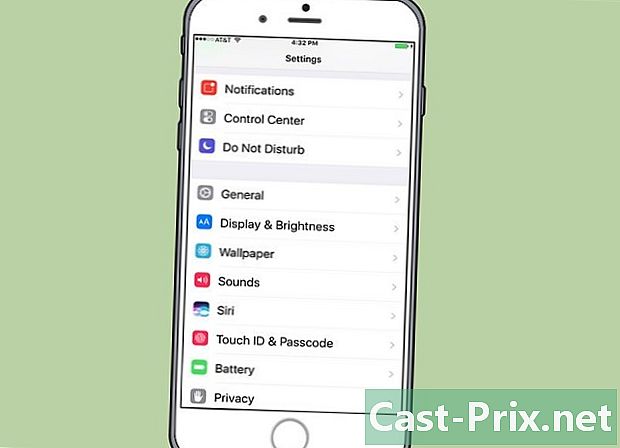
Apri le impostazioni del tuo iPhone. Tocca l'icona grigia con la ruota dentellata (⚙️) che si trova di solito nella schermata principale. -
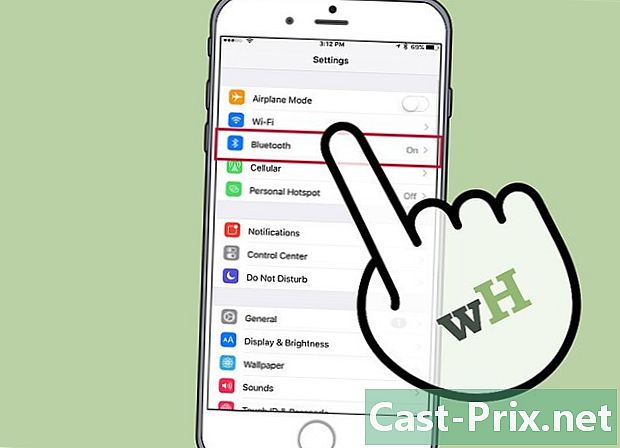
Tocca Bluetooth. l'opzione Bluetooth è nella parte superiore del menu. -
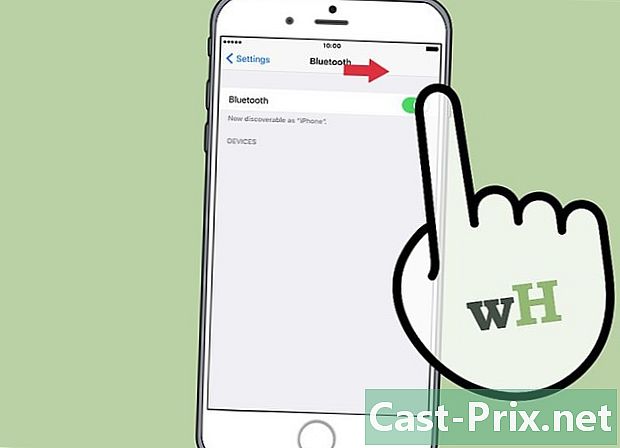
Far scorrere l'interruttore in posizione uno. Diventerà verde per indicare che il Bluetooth è ora abilitato. -

Seleziona AirPods. Li vedrai apparire nella sezione ALTRI APPARECCHI.- Una volta accoppiati gli AirPod con il tuo iPhone, li vedrai apparire nella sezione I MIEI DISPOSITIVI dal menu.
Parte 3 Associare gli Airpods con un Mac
-
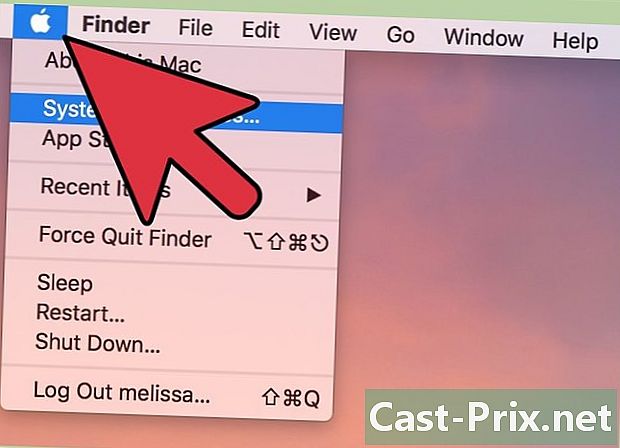
Fai clic sul menu Apple. Questa è l'icona della mela in alto a sinistra sullo schermo. -
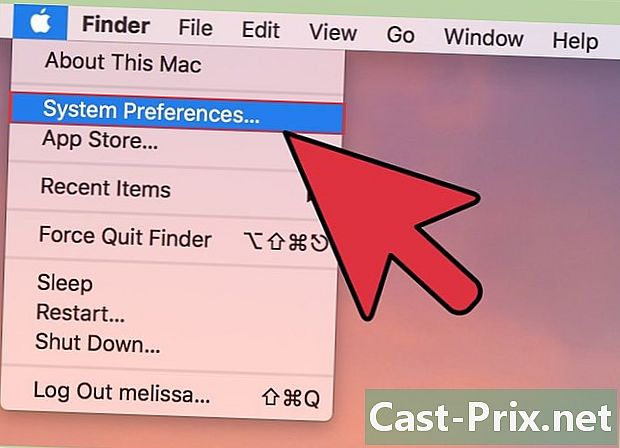
Seleziona Preferenze di Sistema. Questa opzione si trova nella parte superiore del menu a discesa. -
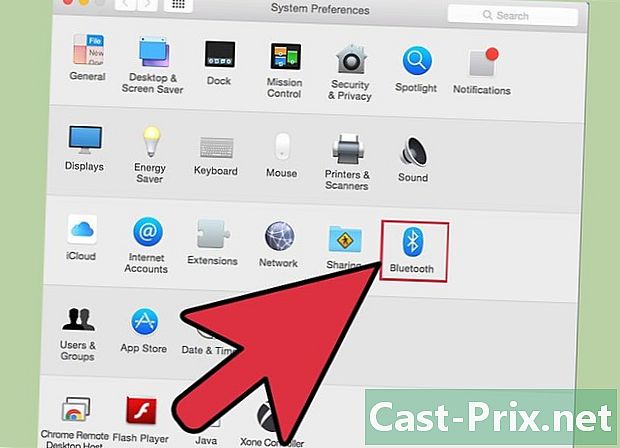
Scegli Bluetooth. l'opzione Bluetooth è al centro della finestra. -
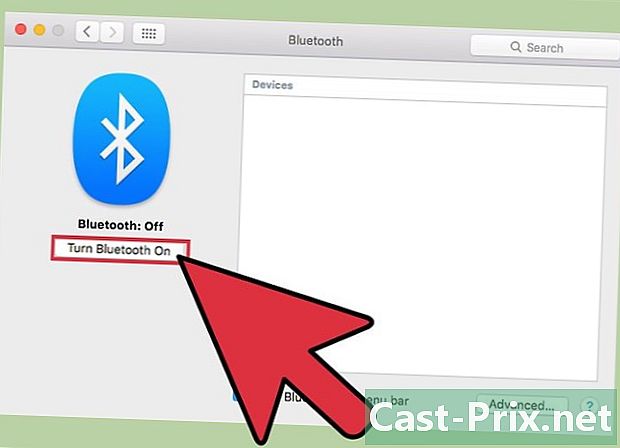
Fai clic su Attiva Bluetooth. Questa è l'opzione a sinistra della finestra di dialogo. -

Tieni la casella AirPods accanto al tuo Mac. Gli AirPod devono essere nella loro custodia e il coperchio della custodia deve essere chiuso. -

Apri la custodia di AirPods. -

Tieni premuto il pulsante di configurazione. Il pulsante di configurazione è il piccolo pulsante rotondo sul retro della custodia AirPods. Tienilo premuto fino a quando una luce bianca inizia a lampeggiare. -

Fai clic su AirPods. Questa opzione apparirà nella sezione dispositivi sul lato destro della finestra di dialogo Bluetooth del Mac. -

Seleziona Abbina. I tuoi AirPods ora sono associati al tuo Mac.- Seleziona la casella Mostra Bluetooth nella barra dei menu nella parte inferiore della finestra di dialogo. Ciò attiverà un menu a discesa dal quale puoi selezionare gli AirPods come uscita audio dal tuo Mac senza passare attraverso le preferenze di sistema.
Parte 4 Associazione di AirPods con un computer Windows 10
- Apri la custodia dei tuoi AirPods. Quindi premere il pulsante di associazione sul computer. Se ne vedi uno che ti chiede di accedere utilizzando SwiftPair, accettalo. È lo stesso di associare uno stilo, una tastiera o un mouse.
- Vai alle impostazioni Bluetooth. Clicca su impostazioni > periferiche > Bluetooth e altri dispositivi.
- stampa Aggiungi un dispositivo.
- scegliere Bluetooth.
- Seleziona gli AirPods.
- Consenti a Windows Update di completare il processo di associazione.
- Inizia a usare i tuoi AirPods. I tuoi AirPods sono stati appena accoppiati con successo al tuo computer Windows 10.
Parte 5 Uso degli AirPods
-
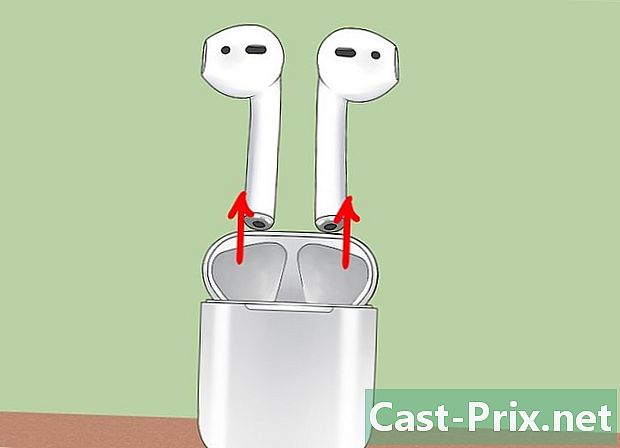
Rimuovi gli AirPod dalla custodia. Gli AirPod si accendono automaticamente quando li rimuovi dalla custodia. Sono subito pronti per l'uso. -
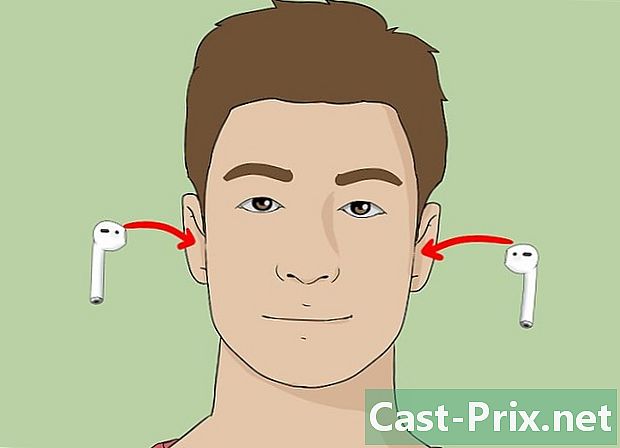
Inserisci gli AirPods nelle orecchie. Una volta in posizione, verranno automaticamente collegati all'uscita audio del dispositivo associato che si sta utilizzando. Non è necessaria alcuna ulteriore manipolazione per ascoltare suoni passivi come notifiche di avviso e suonerie.- Inizia a riprodurre un brano, un podcast, un video o un altro file audio sul tuo dispositivo associato e ascoltalo con i tuoi AirPods.
- Gli AirPods si collegano contemporaneamente a iPhone e Apple Watch. Ciò significa che sentirai il suono del tuo iPhone e Apple Watch sui tuoi AirPods senza dover passare da uno all'altro o accoppiarli di nuovo.
-

Tocca due volte un AirPod. Questa manipolazione ti consente di attivare Siri, rispondere a una chiamata in arrivo, riagganciare o rispondere a un'altra chiamata.- Gli AirPods sono progettati per essere controllati con Siri. Comandi come "Leggi la mia playlist", "Sposta al brano successivo" o "Aumenta volume" (e altri) possono essere indirizzati con la funzione Siri di AirPods.
- Per modificare la funzione di doppio tocco per riprodurre o mettere in pausa la musica, vai alle impostazioni quando sono gli AirPod successivi, premi Bluetooth, seleziona i tuoi AirPods e premi Play / Pausa nella sezione TOCCARE 2 X GLI AIRPOD.
-
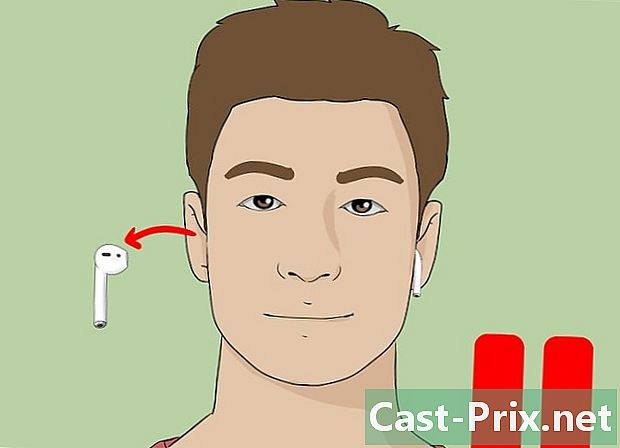
Rimuovi un AirPod dall'orecchio. La riproduzione audio verrà messa in pausa sul dispositivo associato. -

Rimuovi i 2 AirPods dalle orecchie. La riproduzione audio verrà interrotta sul dispositivo associato.
Parte 6 Carica gli AirPods
-

Metti gli AirPod nella loro custodia. Gli AirPods si spengono automaticamente una volta nel loro caso. -

Chiudere il coperchio della custodia. La scatola funge anche da caricabatterie che carica gli AirPods quando il coperchio è chiuso. -
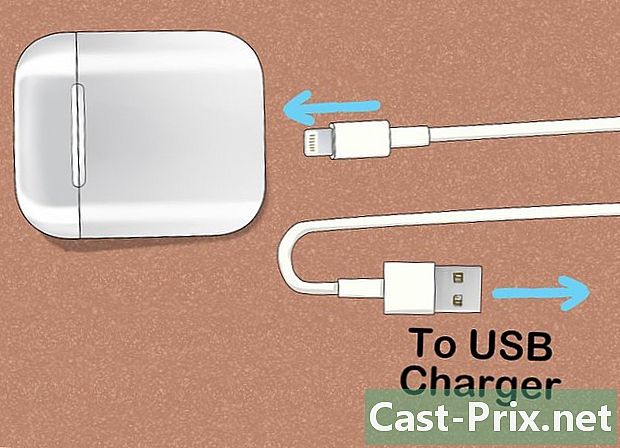
Carica la custodia. Utilizzare il cavo USB / Lightning in dotazione con gli AirPods per caricare contemporaneamente la custodia e gli AirPods.- L'estremità USB può essere collegata a un adattatore CA o un computer desktop.